آموزش استفاده از گوگل درایو
فهرست مطالب
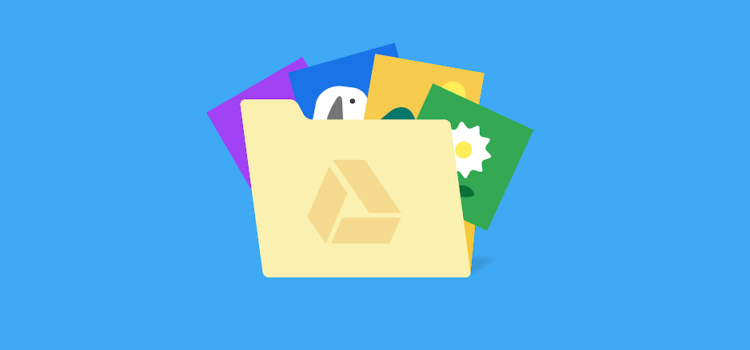
آموزش استفاده از گوگل درایو به چه صورت است؟
قطعا شما هم تا به حال نام سرویس Google Drive را شنیده اید. گوگل درایو از جمله سرویس های فضای ابری می باشد که بر روی پلتفرم های متفاوت جهت آپلود فایل های مهم بر روی آن می توانید استفاده کنید.
سرویس گوگل درایو دربرگیرنده فضایی در سرورهای ابری شرکت بزرگ Google است که تقریبا با اکثر دستگاه های مختلف می توان به سادگی به فایل های خودتان دسترسی داشته باشید.
پس اگر شما هم علاقه دارید تا بیشتر با روش کار با google drive آشنا شوید، با گروه فنی رایانه کمک همراه باشید تا آموزش استفاده از گوگل درایو، بپردازیم.
چگونه ساخت اکانت گوگل درایو ( چگونه اکانت گوگل درایو بسازیم؟ )
در اولین قدم برای آموزش استفاده از گوگل درایو، باید با شیوه ساخت حساب کاربری در گوگل درایو آشنا شوید.
انجام این کار بسیار ساده است، زیرا حساب گوگل درایو به ایمیل شما متصل است و اگر قصد دارید که یک حساب کاربری در گوگل درایو داشته باشید، باید به ساخت اکانت گوگل بپردازید.
پس از آن به صورت خودکار یک حساب گوگل درایو با 15 گیگ فضای رایگان در اختیار شما قرار میگیرد که میتوانید از آن استفاده کنید.
برای ساخت حساب جیمیل در گوگل با کوشی یا کامپیوتر، میتوانید مطلب ” آموزش ساخت جیمیل ” را مطالعه کنید.
نحوه ورود به google drive در گوشی و کامپیوتر ( چگونه وارد گوگل درایو شویم؟ )
پس از ساخت حساب کاربری در گوگل باید، اکنون وقت آن است وارد حساب گوگل درایو خود شوید.
برای وارد شدن به گوگل درایو در گوشی یا کامپیوتر، فقط کافیست…
- ابتدا وارد لینک drive.google.com شوید.
- پس از آن در سربرگ بالای صفحه گزینه go to drive را انتخاب کنید.
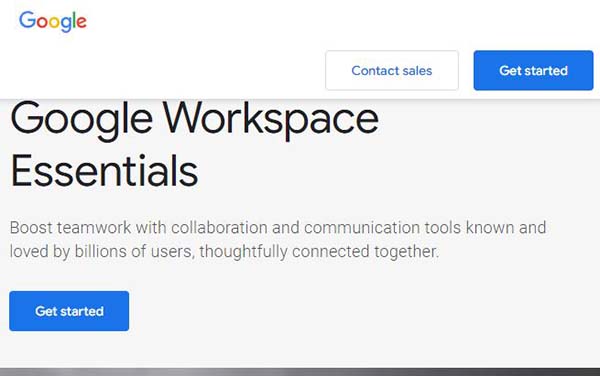
- اکنون اگر حساب گوگلی که ساخته اید، بر روی مرورگر شما sync شده باشد، به صورت خودکار وارد صفحه اصلی google drive میشوید.
- اما اگر حساب گوگل شما به مرورگر متصل نبود باید ابتدا در کادر email or phone ، آدرس ایمیل خود را وارد کنید.
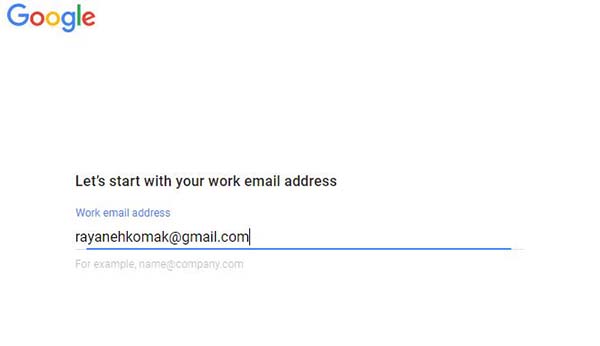
- سپس در قسمت password ، رمز حساب خود را وارد کنید و گزینه next را انتخاب کنید.
- اکنون منتظر بمانید تا حساب گوگل بر روی مرورگر شما sync شود.
- پس از آن میتوانید از حساب گوگل خود استفاده کنید.
نحوه استفاده از گوگل درایو ( آموزش استفاده از گوگل درایو اندروید )
همانطور که پیش تر از این اشاره شد، می توانید فایل های خود را از قبیل فیلم، عکس، داستان، نقاشی، فایل های ضبط شده و غیره توسط سرویس گوگل درایو نگهداری کنید.
سرویس گوگل درایو در آغاز کار، 15 گیگابایت فضای رایگان در اختیار کاربران خود قرار می دهد و با اتمام این حجم رایگان، هزینه ای باید پرداخت شود.
از کاربردهای مفید و مهم گوگل درایو این است که از هر دستگاهی مانند تبلت، گوشی، PC و یا لپ تاپ و در هر محلی می توان به اطلاعات خود دسترسی داشته باشید و آن ها را به اشتراک بگذارید.
- در ابتدا به دانلود و نصب گوگل دراور بپردازید.
- اگر این سرویس در تبلت و یا گوشی شما وجود دارد، آن را باز کنید.
- در قسمت My Drive قادر خواهید بود پوشه ها و فایل هایی که آپلود کرده اید و برگه و سندها و فرم هایی که ساخته اید را ملاحظه کنید.
- اکنون میتوانید به آپلود و دانلود فایل در گوگل درایو بپردازید که در ادامه آموزش استفاده از گوگل درایو میپردازیم.
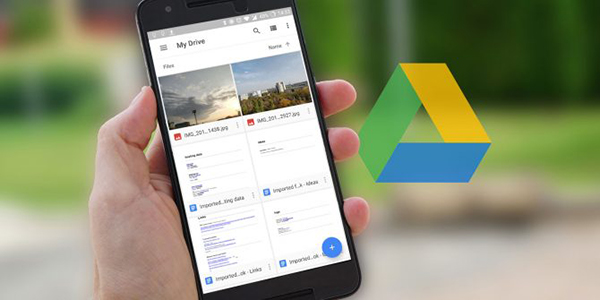
آموزش دانلود فایلها به صورت گروهی از گوگل درایو ( چگونه میتوان ازgoogle drive با کامپیوتر دانلود کرد؟ )
روش دانلود از google drive در کامپیوتر بسیار آسان است و کاربر باید مراحل زیر را انجام دهد.
جهت دانلود از گوگل درایو ابتدا باید…
- Google Drive را باز کنید.
- فایلی را که قصد دارید دانلود کنید، انتخاب کنید و اگر قصد انتخاب کردن چند فایل را دارید، دکمه Shift و یا Ctrl صفحه کلید را نگه دارید و بر روی پوشه ها و فایل ها کلیک کنید.
- اکنون راست کلیک کنید و مانند شکل زیر گزینه Download یا بارگذاری را انتخاب کنید.
از دیگر امکانات گوگل درایو، یه راه ساده برای انتقال فایل بین چند گوشی یا کامپیوتر است، از این رو پیشنهاد میکنم مطلب ” نحوه انتقال فایل های آیفون به اندروید توسط گوگل درایو ” مطالعه کنید.
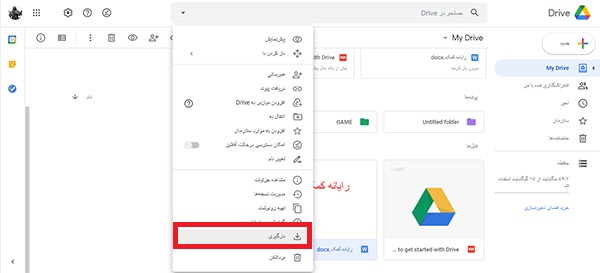
در ضمن به این نکته توجه داشته باشید که با انجام دادن عملیات Drag & Drop بر روی دسکتاپ و یا هر پوشه دیگری، فایل دانلود نخواهد شد، متاسفانه بسیاری از کاربران رایانه کمک بر این باور هستند که اگر اطلاعات خود را گرفته و بر روی صفحه دسکتاپ کامپیوتر رها کنند، فایل مورد نظرشان دانلود میشود، که تَصَور اشتباه است.
همچنین اگر با مشکل دانلود از گوگل درایو روبرو شدید، میتوانید از بخش نظرات با کارشناسان رایانه کمک در ارتباط باشید و از خدمات کامپیوتری رایگان برخوردار شوید.
آموزش دانلود فایل از google drive در گوشی اندروید و آیفون ( چگونه میتوان ازgoogle drive با گوشی دانلود کرد؟ )
دانلود از گوگل درایو با گوشی دقیقا مانند دانلود با کامپیوتر است اما اندکی تفاوت دارد.
برای دریافت فایل های درون گوگل درایو در اندروید و ایفون
- ابتدا باید وارد اپلیکیشن google drive شوید.
- سپس بر روی فایل مورد نظر خود را انتخاب کنید.
- بر روی سه نقطه پایین فایل را انتخاب کنید.
- در انتها از منوی کشویی باز شده گزنیه download را انتخاب کنید.
- سپس منتظر بمانید تا به صورت اتوماتیک گوشی به دانلود از گوگل درایو بپردازد.
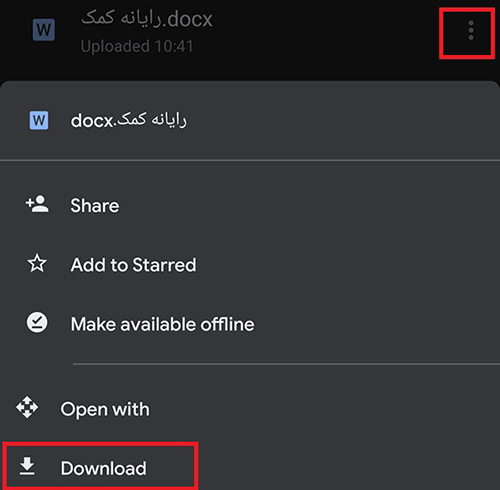
اشتراک گذاری فایل در google drive ( نحوه به اشتراک گذاشتن فایل های بزرگ در Google Drive )
جهت به اشتراک گذاشتن پرونده ها و فایل در Google Drive می بایست عملیات زیر را انجام دهید.
- فایل مورد نظر خود را باز کنید و بر روی آن راست کلیک کنید و گزینه Share را انتخاب کنید. با گشوده شدن پنجره جدید، نام و یا آدرس ایمیل گیرنده را بنویسید و با انتخاب کردن یکی از گزینه های Can edit، Can comment، Can view میتوانید برای گیرنده به ترتیب اجازه ویرایش و نظر گذاشتن و مشاهده را تعیین کنید و برای آن سطح دسترسی مشخص کنید.
آموزش بک آپ گیری اطلاعات واتس اپ در گوگل درایو! برای همیشه به اطلاعات خود دسترسی داشته باش.
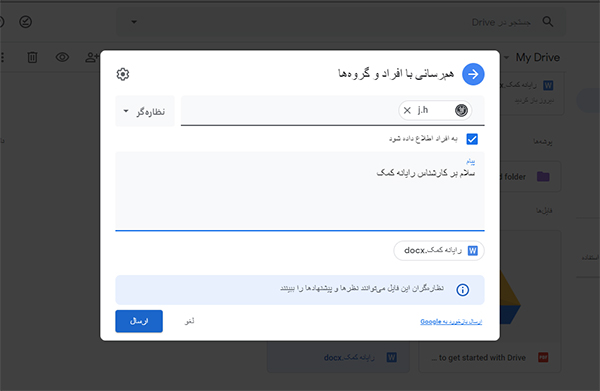
- همچنین می توانید بعد از گشودن فایل و انتخاب کردن گزینه Share، با کلیک کردن بر روی گزینه Get shareable link، لینکی که توانایی به اشتراک گذاشتن دارد را دریافت کنید و آن لینک را برای دوستان خود بفرستید.
انتقال فایل با گوگل درایو ( ارسال فایل با گوگل درایو در گوشی )
- در تبلت یا گوشی اندروید هم می توانید بعد از باز کردن فایل بر روی آیکون سه نقطه کلیک کنید و سپس Send a copy را از منوی نمایش داده شده باز کنید و بعد از آن نرم افزار مورد نظر خود را جهت به اشتراک گذاشتن، انتخاب و فایل را ارسال کنید.
نحوه آپلود فایل در گوگل درایو ( چگونه فایل خود را در گوگل درایو اپلود کنیم )
اکنون که با دانلود فایل اشنا شدید، این سوال پیش میآید که چگونه فایل هایمان را در گوگل درایو اپلود کنیم؟
در مورد نحوه آپلود فایل در گوگل درایو، می بایست این نکته را در نظر داشته باشید که بعد از باز کردن My Drive و انتخاب کردن Upload Files می توانید فایل ها را آپلود کنید و با انتخاب کردن Upload Folders نیز می توانید پوشه ها و فولدر ها را انتخاب کنید.
- همچنین در اینجا می توانید با انتخاب کردن یکی از گزینه های Google Docs (اسناد گوگل)، Google Slides (اسلایدهای گوگل) و Google Sheets (برگه های گوگل) به ساخت و ایجاد یکی از موارد بیان شده به صورت template و یا به صورت سندی خالی اقدام کنید.
- همچنین با انتخاب کردن گزینه More قادر هستید تا Google Drawing (طرح های گوگل)، Google Forms (فرم های گوگل)، Google My Maps (نقشه های من)، Google Sites (سایت های گوگل) را آپلود کنید.
فیلم آموزش به اشتراک گذاری فایل در گوگل درایو
بررسی میزان امنیت google drice ( آیا گوگل درایو امنیت دارد و ضد هک است؟ )
اکنون به یکی از معمول ترین سوالاتی میرسیم که به صورت روزانه از کارشناسان رایانه کمک پرسیده میوشد .
به صورت کلی باید به شما بگوییم تا هنگامی که اطلاعات و داده های شما دارای امنیت نباشد، بنابراین محرمانه و خصوصی هم نیست و به آسانی می تواند در دسترس افراد دیگر قرار بگیرد.
گوگل درایو همچنین روش هایی را جهت حفظ امنیت داده ها و اطلاعات شما به کار می گیرد که در ادامه مطلب به توضیح آن روش ها می پردازیم :
- یکی از روش های حفظ امنیت گوگل درایو استفاده از رمزنگاری است. به این صورت که در طول فرآیند آپلود شما در این روش فایل شما دارای حفاظت TLS است و در زمان انتقال اطلاعات ، به صورت کامل از اطلاعات شما محافظت می کند.
- گوگل درایو با کنترل کردن پیوسته زیرساخت ها و سرویس های پایه خود از داده ها و اطلاعات در برابر خطرها و تهدیداتی از جمله ویروس ها، بدافزارها، باج افزارها و دیگر مخرب ها محافظت می کند.
- از سمتی دیگر گوگل درایو دارای ساختار ابری می باشد و به طور شبانه روزی و با استفاده از توزیع داده ها و اطلاعات میان چندین مرکز داده مختلف از اطلاعات و داده های شما محافظت می کند.
- هیچ کشور و دولتی اجازه دسترسی مستقیم و حتی دسترسی پنهانی به اطلاعات و داده ها را ندارد. در رابطه با این موضوع نیز تیم حقوقی، در خواست های دسترسی به اطلاعات را بررسی می کنند و اگر درخواست ها از قواعد پیروی و تبعیت نکنند و یا درخواست ها بیشتر از حد مجاز گسترده باشند را قبول نمی کنند.

اگر به ترفند های برای حل مشکلات گوگل درایو علاقه دارید، پیشنهاد میکنم پیج اینستاگرام و اپارات رایانه کمک را دنبال کنید.
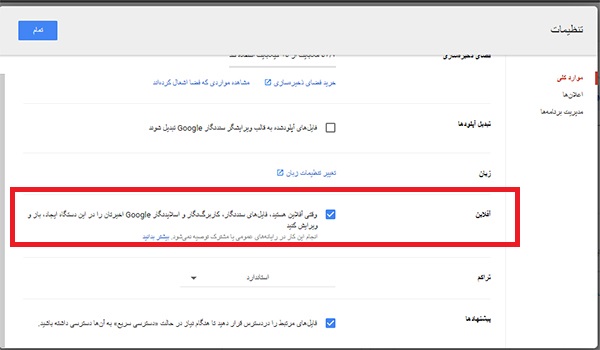
کار کردن آفلاین روی فایلهای Google Drive (چگونه بدون داشتن اینترنت به فایلهای گوگل درایو دسترسی داشته باشیم؟ )
همان طور که تا الان باید متوجه شده باشید، گوگل درایو یک سرویس کاملا آنلاین است و برای هر گونه دانلود، آپلود یا ویرایش فایل بر روی گوگل درایو نیاز به اتصال اینترنت دارید.
اما چگونه میتوان از گوگل درایو به صورت آفلاین استفاده کرد؟
خوشبختانه گوگل فکر این جایش هم کرده و برای کاربرانی که به اینترنت ( برای مدت کوتاهی )دسترسی ندارند، قابلیتی قرار داده تا بتوانند از طریق آن به ویرایش فایل های خود درgoogle drive به صورت آفلاین بپردازد.
از این رو زمانی که دیوایس به اینترنت متصل شود، سرویس گوگل اطلاعات جدید را روی سرور های خود بارگذاری میکند.
برای فعالسازی حالت offline برنامه google drive ابتدا وارد حساب خود شوید.
- سپس آیکن چرخ دنده را در بالای و سمت چپ صفحه انتخاب کنید.
- پس از آن گزینه settings را انتخاب کنید.
- و در آخر تیک گزینه offline را فعال کنید.
- اکنون میتوانید از حالت گوگل درایو استفاده کنید.
سوالات متداول در مورد گوگل درایو
در این بخش به شایع ترین سوالات کاربران در مورد googe drive می پردازیم و به آنها پاسخ میدهیم. در صورتی که شما هم با سوال یا مشکل در گوگل درایو روبرو شدید میتوانید از بخش نظرات با خدمات کامپیوتری رایگان و آنلاین رایانه کمک در ارتباط باشید و از آنها مشاوره کاملا رایگان دریافت کنید.
آیا امکان دسترسی به Google Drive با هر کامپیوتر و تلفن همراه وجود دارد؟
بله. با توجه به اینکه سوریس های شرکت گوگل به صورت کامل تمام دیوایس های هوشمند امروزی را پوشش میدهد. امکان دسترسی به گوگل درایو بر روی گوشی و تلفن همراه با هر سیستم عامل وجود دارد و به راحتی میتوانید این کار را انجام دهید.
تنها کافی است user و password ایمیل خود را وارد کنید پس از آن منتظر بمانید تا به اطلاعات خود دسترسی داشته باشید.
نکته: البته توجه داشته باشید به تازگی گوگل برخی از شرکت های ساخت تلفن همراه (مانند هواوی، شیائومی و…) را تحریم کرده است. به همین دلیل امکان دسترسی مانند ایمیل و گوگل درایو در این دیوایس های هوشمند وجود ندارد. بنابراین تا زمان رفع این تحریم ها ممکن است به درستی دسترسی به امکانات گوگل نداشته باشید.
آیا امکان وارد شدن به گوگل درایو بدون ایمیل وجود دارد؟
اگر منظور شما امکان وارد شدن به گوگل درایو بدون وارد کردن نام کاربری و رمز عبور است، خیر این امکان وجود ندارد.
اما اگر قصد دارید فقط دسترسی به گوگل درایو داشته باشید و بخش email و gmail همچنان sync نشود، بله این امکان وجود دارد. تنها کافی است برنامه یا نرم افزار google drive را بر روی گوشی یا کامپیوتر خود نصب کرده و از آن استفاده کنید.
چرا نمیتوان وارد برنامه Google Drive شد؟
- در صورتی که نمیتوانید وارد گوگل درایو شوید لازم است چند بخش مختلف رو بررسی کنید.
مطمئن شوید که به اینترنت متصل هستید. - مطمئن شوید که نام کاربری و رمز عبور خود را به درستی وارد میکنید.
- همچنین بیش از حد تلاش برای وارد شدن به حساب خود انجام نداده اید. سرویس گوگل به این شکل کار میکند که وقتی در یک بازه زمانی کم چندین بار قصد داشته باشید وارد حساب خود شوید و ناکام بمانید به صورت خودکار حساب شما را به مدت 24 ساعت محدود میکند. زیرا فرض میکند که فردی قصد دارد با هر ترفندی به حساب شما دسترسی داشته باشد و با این کار جلوی این کار گرفته میشود.
چرا گوگل درایو کار نمی کند؟
علت کار نکردن گوگل درایو میتواند دلایل متعددی داشته باشد.
به عنوان مثال مشکل در سیستم اتصال به سیستم بوده اما بهتر است از ترفند های زیر برای رفع مشکل گوگل درایو استفاده کنید.
- ابتدا برنامه یا صفحه گوگل درایو را بسته و دوباره اجرا کنید.
- دیوایس خود را بررسی کنید و مطمئن شوید که به اینترنت متصل هستید.
- یک باز از حساب خود خارج شده و دوباره وارد شوید.
به احتمال زیاد با انجام ترفند های گفته شده درست خواهد شد.
آیا OneDrive همان Google Drive است؟
خیر. Google Drive یک فضای ابری بزرک برای ذخیره سازی اطلاعات است که توسط شرکت گوگل ایجاد شده است
اما OneDrive یک سرویس ذخیره سازی فضای ابری است که توسط مایکروسافت ایجاد و مدیریت میشود.
سخن پایانی
و در آخر ممنونم که تا پایان مطلب ” آموزش استفاده از گوگل درایو ” همراه ما بودید، امیدوارم اطلاعات داده شده توانسته باشد شما را در شیوه صحیح استفاده از google drive راهنمایی کرده باشد.
توجه داشته باشید که رایانه کمک یک شرکت حل مشکلات کامپیوتری و موبایلی است، پس اگر در هر قسمت از این مقاله با سوال یا مشکل در مورد گوگل درایو روبرو شدید، میتوانید با شماره 909071540 یا 0217129 تماس گرفته و از طریق کارشناسان ما مشاوره تلفنی ارزان و اینترنتی رایگان دریافت کنید.
نظرات و پیشنهادات خود را می توانید بصورت کامنت در صفحه رسمی اینستاگرام رایانه کمک قرار دهید.
جهت رفع مشکلات رایانه و حل مشکلات تلفن همراه خود کافیست با کارشناسان مجرب رایانه کمک تماس گرفته و به صورت شبانه روزی از خدمات غیر حضوری رایانه کمک بهره مند شوید.
شماره های تماس از سراسر کشور:
9099071540 (تلفن ثابت)
021-7129 ( تلفن ثابت و همراه)
چقدر این مطلب مفید بود ؟
یک ستاره پنج ستاره
میانگین رتبه 3 / 5. تعداد امتیازات 3
تا کنون امتیازی ثبت نشده است . (اولین نفر باشید)







دیدگاه خود را ثبت کنید
تمایل دارید در گفتگوها شرکت کنید؟در گفتگو ها شرکت کنید.